Napomena: Želimo da vam što pre pružimo najnoviji sadržaj pomoći čim na vašem jeziku. Ova stranica je prevedena automatski i može da sadrži gramatičke greške ili netačnosti. Naš cilj je da ovaj sadržaj bude koristan. Možete li nam na dnu ove stranice saopštiti da li su vam informacije bile od koristi? Ovo je članak na engleskom jeziku za brzu referencu.
Kada štampate dokument u programu Word Web App, Veb aplikacija koristi JavaScript da biste otvorili Portable Document Format (PDF) verzija dokumenta u vaš PDF prikazivač (kao što je Adobe Reader ili Foxit čitač).
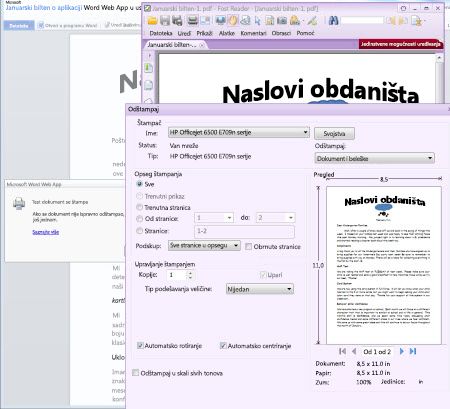
Napomena: Ako nemate instaliran na vašem računaru PDF prikazivač, možda ćete biti upitani sačuvajte PDF datoteku. Potpuno poruku vidite zavisi od toga koji pregledač koristite.
Ako vaš PDF prikazivač je pokrenut u bezbednom režimu ili iz nekog razloga dokument ne štampaju automatski, izaberite stavku kliknite ovde u programu Word Web App dijaloga da biste otvorili dokument kao PDF datoteku. U PDF prikazivač, koristite opcije i komande programa za štampanje dokumenta (možda ćete morati da biste odbacili poruku o bezbednosti čitanje režim prvo).
Najbrži štampanja, isključite bezbednom režimu i dozvoli JavaScript koda na Veb stranici aplikacije da biste pokrenuli.
Isključivanje bezbednog režima
Neke PDF gledaocima pokrenuti u bezbednom režimu podrazumevano, ali možete da isključite. Na primer, u Foxit čitač, uradite sledeće:
-
Pokrenite Foxit čitač.
u meniju Start u operativnom sistemu Windows izaberite stavku Svi programi, izaberite fasciklu Foxit čitač i zatim kliknite na dugme Foxit čitač. -
U meniju Alatke izaberite stavku željene postavke, a zatim izaberite stavku Menadžer za pouzdanost.
-
Opozovite izbor u polju za potvrdu Omogući bezbedni režim čitanja .
Dozvoli JavaScript da biste pokrenuli
Uverite se da JavaScript je omogućen u pregledaču za Veb stranice kojoj koristite Microsoft Office Web Apps. Potvrdite izbor u pomoći vašeg pregledača za uputstva o tome kako da omogućite JavaScript.










